方正保护卡使用指南
方正保护卡MAX版 说明书

方正保护卡MAX版使用手册目 录1 方正保护卡MAX版安装流程 (1)2 方正保护卡MAX版及操作系统的安装 (2)2.1安装前的准备 (2)2.2安装发送端 (2)2.3网络拷贝 (10)2.4硬盘复制 (14)3 自动维护 (15)4 系统设定 (17)4.1密码设定 (17)4.2参数设定 (18)4.3分区信息 (19)4.4工具 (19)4.5重新分区 (20)4.6更版 (20)4.7移除 (20)4.8版本信息 (20)5 MAXCONTROL/MAXUSER使用方法 (21)5.1系统安装要求 (21)5.2设定要求 (21)5.3移除 (21)5.4M AX C ONTROL说明 (21)5.5控制及软件功能切换区 (22)5.6总管密码输入及开机系统选择切换区 (23)5.7功能控制菜单区 (23)5.8主窗口 (24)5.9状态栏 (24)5.10注意事项 (24)6 自动分配IP操作流程 (25)附录一热键提示 (27)附录二LINUX系统安装说明 (28)附录三网域登录使用方式 (31)附录四常见问题解答 (33)1 方正保护卡MAX版安装流程2 方正保护卡MAX版及操作系统的安装首先非常感谢您使用方正产品。
方正保护卡MAX版能大批量地完成整个计算机机房系统及软件的安装或更新。
先将一台安装好方正保护卡MAX版系统、操作系统及应用软件的计算机设定为发送端,其余所有的计算机利用方正保护卡MAX版附带的SNCOPY网络联机拷贝盘设定为接收端,通过网络将发送端的硬盘数据同时复制到所有的计算机中,并自动修改所有计算机的IP地址等网络设置,完成整个计算机机房系统的安装和更新。
2.1 安装前的准备安装本系统前,请您确认以下相关事项:1、请进入您计算机CMOS管理界面1)将CMOS中的病毒警告关闭。
2)将CMOS中显卡以外的映射地址设为Disable。
3)将CMOS中的Network/LAN引导选项,设为Enabled或设定为网络优先启动(该项没有,可以不设定)。
方正软件保护卡A版说明书(help)
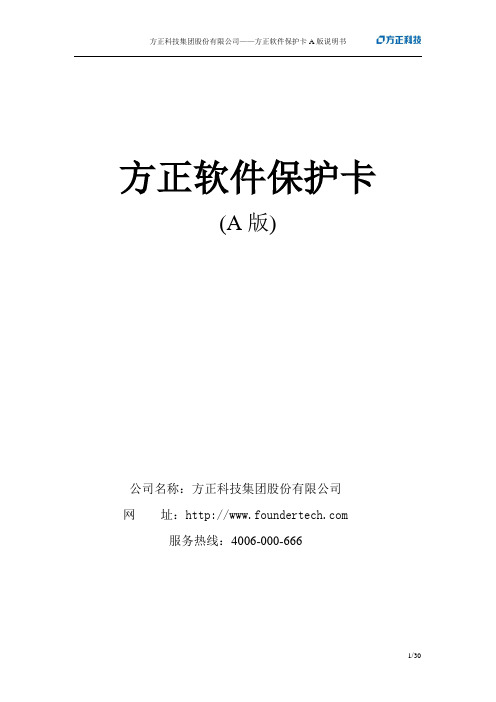
方正软件保护卡(A版)公司名称:方正科技集团股份有限公司网址:服务热线:4006-000-666如果本手册和软件有所不符,请以软件为准。
本手册会在不断修改中,恕不另行通知。
对于该文档中可能出现的错误或者因使用本文档而造成的任何损失,本公司对此并不负有任何法律责任。
产品介绍方正软件保护卡A版是方正科技集团股份有限公司最新推出的局域网计算机维护系统,集数据保护、磁盘分区管理和局域网计算机部署三大功能于一身,并创造性地将所有功能的操作界面移植到了Windows操作系统之上,极大地增强了产品的易用性和扩展性,方便了客户的使用。
与传统保护卡相比,方正软件保护卡A版具有如下创新点:1.Windows操作模式所有的机房维护工作都可以在一台发送端的windows操作系统上实现,客户端不需要进行任何干预,界面友好,操作简单。
磁盘保护模块EzBack Plus可以实现windows上面的进度创建和还原而无需在实模式进行操作。
网络克隆模块可以实现在windows的机房维护操作,借助windows的强大网络能力,快速高效的实现网络软件环境部署和网络软件环境更新。
分区、驱动安装都在windows上进行,彻底解决了实模式dos安装的兼容性问题。
2.立即还原,采用独立的多点复原方式方正软件保护卡A版采用了先进的数据隔离技术,突破了传统保护卡单点或两点保护的极限,可自动或手动建立多个还原点(最多可达到256个还原点)。
EzBACK模块还原点的建立在Windows中实现,突破了原有的在DOS下建立还原点的方式,并且建立后无需重新启动Windows。
采用多点后,可以针对不同的用户需求,建立不同的还原点,这用能实现在一套操作系统平台下,可以进行多种环境的应用。
3.多点进度同步功能方正软件保护卡A版的“网络部署”功能将传统保护卡“增量拷贝”的单点增量拷贝功能,创新的提升为多点批量部署的功能,实现多点增量传输。
4.资料盘、共享盘的自动清除功能特殊的资料盘和共享盘的保护方式,支持完善的还原策略,解决了共享盘的保护问题。
方正软件保护卡使用说明
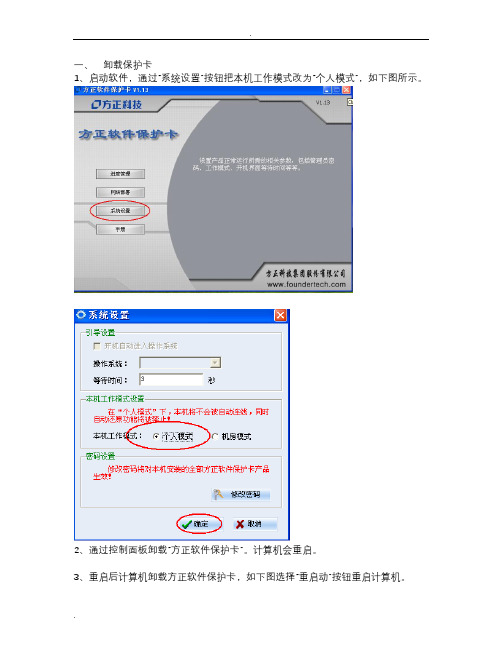
一、卸载保护卡
1、启动软件,通过“系统设置”按钮把本机工作模式改为“个人模式”,如下图所示。
2、通过控制面板卸载“方正软件保护卡”。
计算机会重启。
3、重启后计算机卸载方正软件保护卡,如下图选择“重启动”按钮重启计算机。
3、通过控制面板卸载“方正软件保护卡”。
如下图选择“重启动”按钮重启计算机。
二、单操作系统安装保护卡
1、运行“Founder_Protect_V1.13\setup”,如下图选择“保留操作系统安装”,按照提示选缺省安装即可。
三、网络克隆
0、检查windows xp的防火墙是否已关闭。
1、在母机上运行“方正软件保护卡”,选择“网络部署”,输入密码founder
2、选择画面上部的“网络设置”,如下图
3、选择画面左上角的“等待登录”,如下图
4、把要克隆的计算机上电(可能要按F2),等待所有要克隆的计算机全部显示出来后,选择右边的按钮“网络克隆”,所有分区都选上,开始克隆。
四、多操作系统安装保护卡
1、所有操作系统都安装完毕。
2、在前面几个操作系统上进行单操作系统安装。
3、在最后一个操作系统上进行多操作系统安装。
五、出现下图的授权错误时
1、把服务“Automation License Manager Service”启动类型改为“自动”
2、把启动服务失败设置为“重新启动服务”。
方正保护系统的使用

有三种方式卸载,Windows界面和实模式下、dos 系统下。
Windows界面
实模式
在“控制面板”中打 开“添加或删除程 序”,找到“方正软 件保护卡”,单击 “卸载”
刚开机出现EzBACK提示画面按 Home键,进入EzBACK Plus进度管 理界面下卸载,输入管理员密码后, 直接选择系统卸载,然后进入操作 完成Windows驱动卸载。
最后单击“保存退出”
在完成网络设置后,点击“等待登录”按钮, 等待网络中的客户端计算机登录。此时“等待登录” 按钮将变成“完成登录”,然后重启其它的学生机, 在确认所有客户端都已经登录后,点击“完成登录” 按钮。主界面右侧的操作命令大多都需要在完成登 录后才可以执行。先进行“驱动&参数更新”再执 行“网络克隆”
保护系统的设置
系统启动界面的设置 分区属性和保护方式设置 进度设置即还原方式设置
系统及启动界面的设置
分区属性的修改
可以更改分区大小,文件系统类型,可删除系统分 区及分区,重新添加分区.克卸载保护系统.
要安装新软件时,先把系统设置成 “开放模式”和“个人模式”设置完 后必须重启才生效.
安装完软件后,再改回“实模式” 和“机房模式” .
进度创建即还原点的创建
第一次系统地进度是:boot
恢复进度 恢复进度有两种方式:设置每次启 动恢复和手动恢复. 手动恢复可在windows下和实模式下,在 windows下进入进度管理的界面,按照界面的 提示去做.在实模式下是在启动机子时出现保 护卡界面时按“home”键跳出界面,按要求去 做即可.
方正保护系统的使用
方正保护系统的功能
硬盘保护 多点还原 网络克隆 Wingdows界面操作
方正保护卡具体的功能
方正保护卡问题
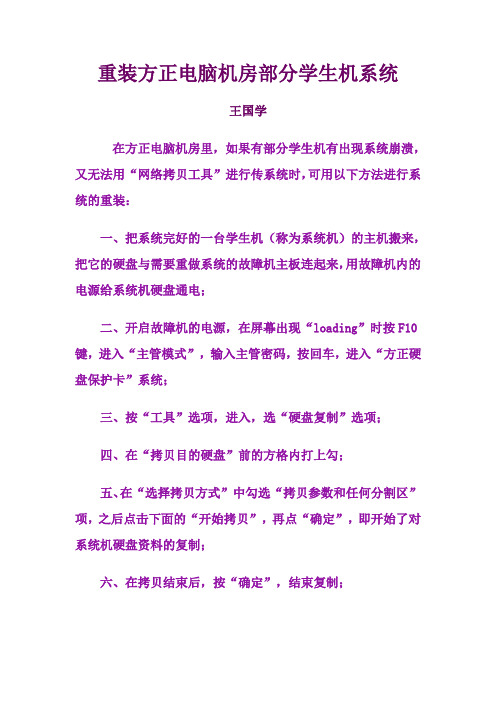
重装方正电脑机房部分学生机系统王国学在方正电脑机房里,如果有部分学生机有出现系统崩溃,又无法用“网络拷贝工具”进行传系统时,可用以下方法进行系统的重装:一、把系统完好的一台学生机(称为系统机)的主机搬来,把它的硬盘与需要重做系统的故障机主板连起来,用故障机内的电源给系统机硬盘通电;二、开启故障机的电源,在屏幕出现“loading”时按F10键,进入“主管模式”,输入主管密码,按回车,进入“方正硬盘保护卡”系统;三、按“工具”选项,进入,选“硬盘复制”选项;四、在“拷贝目的硬盘”前的方格内打上勾;五、在“选择拷贝方式”中勾选“拷贝参数和任何分割区”项,之后点击下面的“开始拷贝”,再点“确定”,即开始了对系统机硬盘资料的复制;六、在拷贝结束后,按“确定”,结束复制;七、按键盘上的Esc键,退出方正硬盘保护卡系统,重启电脑,就完成了对故障机系统的重做工作。
方正台式机,原来机器上有方正保护卡,我不知道!我就在上边装了一个“一键GHOST”!但是使用一键还原系统以后就不能进系统了!显示:NOW LOADING ,PLEASE WAIT...之后就是:方正保护卡2.10,安装系统的界面,供选择的有安装和退出安装,但是无论怎么选都是显示:.. driver no found..什么的……【问题分析】:此问题因为主机有不只一块网卡,安装驱动的过程中IDE和SATA硬盘模式选择错误,或安装了驱动光盘中没有随即标配的智能护理专家导致的【解决方案】:1.针对2.X版之前的保护卡出现此类问题问题,双网卡需要屏蔽其中一个,选错硬盘模式需要低格硬盘,误装智能护理专家需要光盘引导格式化重装系统,或使用其他同配机器网络拷贝来解决。
2.针对2.X版的二合一保护卡,因选错硬盘模式(SATA和IDE)导致此问题,可以使用一下方案方法一:开机如能到“操作系统引导选单”,请按F6键,输入密码之后会出现“工具箱”(如图1),选择“特殊设置”,修改“磁盘驱动”中的值(如图2),有两个值供选:0和2(0代表SATA模式,2代表IDE模式),修改后点击“保存”,退出重启即可。
方正保护卡的安装和使用

方正保护卡的安装和使用方正二合一保护卡的安装方正二合一保护卡的资料已经随方正电脑赠送,一本使用指南(介绍的软件版本较旧)和一张安装光盘,安装光盘中的“方正保护卡使用指南.doc”对应于目前使用的版本。
现摘录该指南中关键内容做一说明。
一、分区并安装操作系统开机,出现方正保护卡安装界面,30秒后自动跳过,也可以单击“退出安装”跳过。
然后使用引导光盘启动到DOS界面,用PQ分区软件对硬盘进行分区,只划分一个主分区,并激活,安装WIN XP系统。
上次在师专培训时培训老师说只能用FDISK分区,唉,只有实践才能出真知,FDISK速度多慢呀!二、安装保护卡底层驱动重启计算机自检后,进入方正保护卡第一次安装界面。
插入方正保护卡驱动光盘,单击按钮『开始安装』,进入“选择安装方式”界面1、全新安装选择“全新安装”,重新划分硬盘分区,如下分区:这样做硬盘上所有数据都将被清除。
我不建议大家进行全新安装,因为这样会把我们刚才安装的WINXP清除掉。
2、“简易安装”:将保留硬盘所有分区数据,但只对硬盘C分区数据进行保护。
3、“保留安装”:只保留硬盘C分区数据,用户可以对硬盘剩余的空间重新进行划分。
在这里选择“保留安装”,出现分区界面:将空闲空间重新划分确认分区信息没有错误后,单击按钮“确定”,系统重新启动后,出现操作系统引导界面。
4、分区属性介绍:A:立即复原型引导盘,该类盘符用来安装引导系统。
需占用0MB~1004MB 的暂存区空间,默认值为502MB。
B:备份复原型引导盘,该类盘符用来安装引导系统,需占用与该引导盘容量相同的暂存区空间。
C:不复原型引导盘,该类盘符用来安装引导系统,不需要暂存区空间。
S:共享资料盘,该类盘符用来存放数据,如果分区格式兼容,它的数据可以被不同的引导盘共同使用。
P:专属资料盘,该类盘符用来存放数据,在分区格式兼容下,只有名称与某一个引导盘名称保持一致时,才能在该引导盘下使用,其它引导盘不能使用。
方正保护卡使用说明
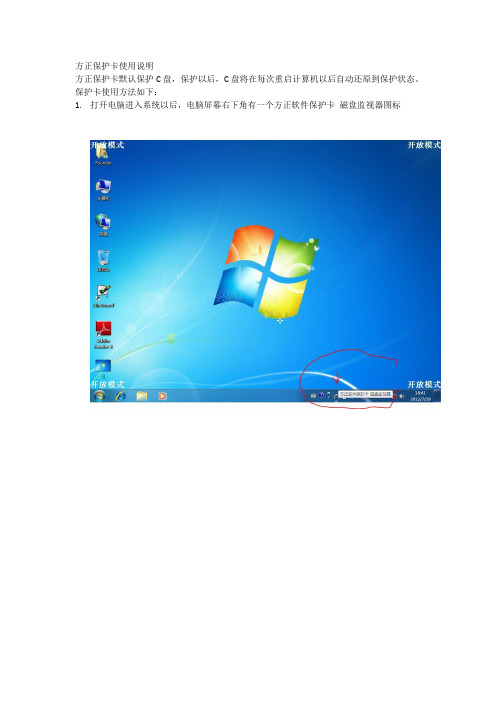
方正保护卡使用说明
方正保护卡默认保护C盘,保护以后,C盘将在每次重启计算机以后自动还原到保护状态。
保护卡使用方法如下:
1.打开电脑进入系统以后,电脑屏幕右下角有一个方正软件保护卡磁盘监视器图标
2.点击此图标右键,点击登陆,出现一个需要输入密码的矩形框。
输入密码,fuonder
(小写)
3,输入密码点击确定,点击确定以后,再次鼠标右键点击屏幕右下角方正软件保护卡磁盘监视器图标,选择分区及操作系统管理。
4,进入上图分区及操作系统管理界面以后,点击系统属性,弹出操作系统信息的框框,如下图。
5,此时请注意,去掉开放模式(非保护模式,重新启动造作系统后生效)前的勾勾,点击确定,重启计算机,电脑c盘在重启以后将会被保护。
反之,如果要取消C盘的保护,就把开放模式前的勾勾打上,(勾勾打上会提示该操作系统下的所有进度将被删除,是否继续,点击确定即可)点击确定,重启计算机以后,c盘即在不保护状态。
,区分C 盘是保护状态还是不保护状态,请看屏幕上下左右四个角是否有开放模式四个字。
如果有,C盘是不保护的,如果没有,C盘是保护的。
根据每个学校的不同需求,安装软件的时候请把C盘设置为不保护,在安装软件,安装软件完成后再把C盘改成保护状态。
需要注意的是,每次修改保护状态以后都需要重启,重启后修改项生效。
方正软件保护卡使用说明
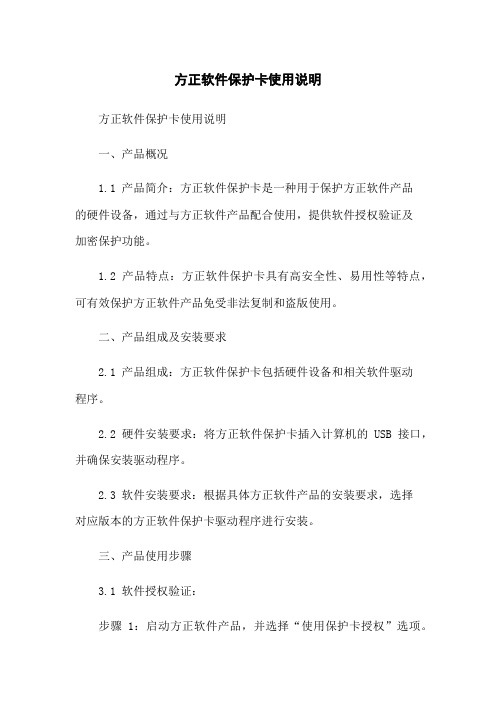
方正软件保护卡使用说明方正软件保护卡使用说明一、产品概况1.1 产品简介:方正软件保护卡是一种用于保护方正软件产品的硬件设备,通过与方正软件产品配合使用,提供软件授权验证及加密保护功能。
1.2 产品特点:方正软件保护卡具有高安全性、易用性等特点,可有效保护方正软件产品免受非法复制和盗版使用。
二、产品组成及安装要求2.1 产品组成:方正软件保护卡包括硬件设备和相关软件驱动程序。
2.2 硬件安装要求:将方正软件保护卡插入计算机的USB接口,并确保安装驱动程序。
2.3 软件安装要求:根据具体方正软件产品的安装要求,选择对应版本的方正软件保护卡驱动程序进行安装。
三、产品使用步骤3.1 软件授权验证:步骤1:启动方正软件产品,并选择“使用保护卡授权”选项。
步骤2:插入方正软件保护卡到计算机USB接口。
步骤3:方正软件产品将自动进行授权验证,验证通过后即可正常使用。
3.2 软件加密保护:步骤1:使用方正软件保护卡所提供的加密工具对软件进行加密。
步骤2:加密后的软件文件,并替代原始软件文件。
步骤3:使用方正软件产品时,需要保证方正软件保护卡插入计算机USB接口,方能正常运行。
四、产品常见故障及解决方法4.1 无法识别方正软件保护卡:解决方法:首先检查保护卡是否正确插入计算机USB接口,如果插入正确但仍无法识别,尝试将保护卡插入其他USB接口重新识别。
4.2 授权验证失败:解决方法:检查保护卡是否损坏,可尝试重新插拔保护卡并重新进行授权验证。
若问题仍然存在,请联系方正软件客服人员进行进一步处理。
五、本文档涉及附件附件1:方正软件保护卡驱动程序安装包附件2:方正软件保护卡使用示例图片六、法律名词及注释1. 保护卡:对方正软件产品进行授权验证及加密保护的硬件设备,依据相关法律法规规定。
2. 非法复制:未经授权擅自复制、破解、传播方正软件产品的行为,违反相关法律法规。
3. 盗版使用:未经授权使用非正版方正软件产品的行为,违反相关法律法规。
方正软件保护卡使用说明
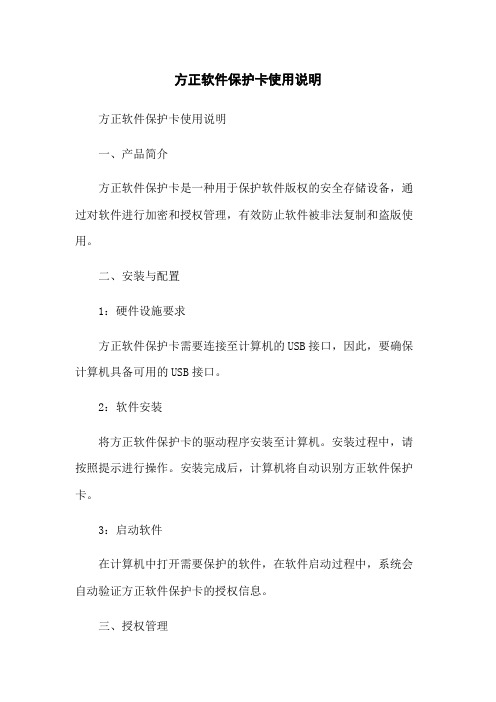
方正软件保护卡使用说明方正软件保护卡使用说明一、产品简介方正软件保护卡是一种用于保护软件版权的安全存储设备,通过对软件进行加密和授权管理,有效防止软件被非法复制和盗版使用。
二、安装与配置1:硬件设施要求方正软件保护卡需要连接至计算机的USB接口,因此,要确保计算机具备可用的USB接口。
2:软件安装将方正软件保护卡的驱动程序安装至计算机。
安装过程中,请按照提示进行操作。
安装完成后,计算机将自动识别方正软件保护卡。
3:启动软件在计算机中打开需要保护的软件,在软件启动过程中,系统会自动验证方正软件保护卡的授权信息。
三、授权管理1:软件授权在启动软件之前,方正软件保护卡会验证软件的授权信息。
未经授权的软件将无法启动或使用。
2:授权更新在软件升级或延期授权时,需要进行授权更新操作。
首先,请将新的授权文件保存至计算机,然后通过方正软件保护卡管理工具进行授权更新。
四、常见问题解答1:方正软件保护卡无法识别怎么办?答:请确保方正软件保护卡已经正确连接至计算机的USB接口,并且驱动程序已经安装成功。
如果问题仍然存在,请尝试更换USB接口或联系我们的技术支持。
2:软件无法启动是因为方正软件保护卡授权问题吗?答:是的,方正软件保护卡会验证软件的授权信息。
如果软件未经授权,将无法启动。
请确保您已经获得有效的授权。
附件:1:方正软件保护卡驱动程序安装包2:方正软件保护卡管理工具法律名词及注释:1:版权:指著作权人对其著作享有的权利,包括复制、发行、展示等权利。
2:授权:指著作权人对他人在特定条件下使用其作品的许可。
3:盗版:指未经著作权人许可,擅自复制、发行或使用其作品的行为。
保护卡说明
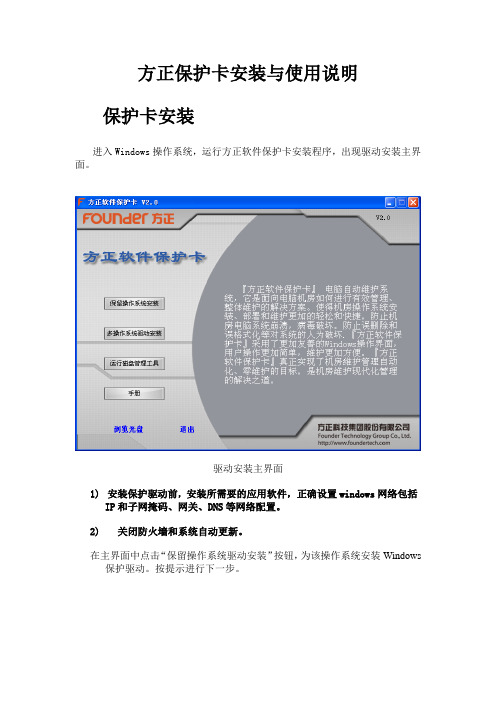
方正保护卡安装与使用说明保护卡安装进入Windows操作系统,运行方正软件保护卡安装程序,出现驱动安装主界面。
驱动安装主界面1)安装保护驱动前,安装所需要的应用软件,正确设置windows网络包括IP和子网掩码、网关、DNS等网络配置。
2)关闭防火墙和系统自动更新。
在主界面中点击“保留操作系统驱动安装”按钮,为该操作系统安装Windows 保护驱动。
按提示进行下一步。
这里选择“自定义”继续安装。
选择你要保护的分区点击下一步。
安装完成后重起计算机。
网络部署鼠标右键点击右下脚保护卡图标选择网络部署,输入密码founder进入网络部署业面。
选择网络设置。
前2个默认选择,在‘客户端过滤设定’选择“登录全部”然后保存退出。
在完成网络设置后,点击“等待登录”按钮。
此时“等待登录”按钮将变成“完成登录”,开启准备登录的计算机,在确认所有客户端都已经登录后,点击“完成登录”按钮。
主界面右侧的操作命令大多都需要在完成登录后才可以执行。
对于已经登录的客户端计算机,如果用户不需要对其进行随后的操作,可以在列表中选择相应的客户端计算机,点击右键,在右键菜单中对其进行选择操作。
(注意:主界面右侧的按钮均是针对所有客户端计算机的操作)。
完成登录后,点击“驱动&参数更新”按钮,传输方正软件保护卡实模式驱动到所有客户端,传输技术后所有客户端会重起在这时候重复上面步骤(有下划线部分)等全部登陆以后选择“网络克隆”选择你要传输的分区,选中下面的启动断线恢复,点击开始。
结束后重起所有客户端正常开机即可。
进度管理进度(亦称还原点),是硬盘在某一具体时刻的镜像。
在已经安装保护卡的计算机上想增加应用软件就的用到进度管理。
1)首先,右建保护卡图标选择系统设置2)选择本机工作模式,改为个人模式点击确定。
3)现在可以安装你所需要添加的应用软件,软件全部安装结束后重起计算机。
4)右建保护卡图标选择进度管理,选择创建进度输入新建进度名称点击确定。
方正增量保护卡(增强版)用户手册
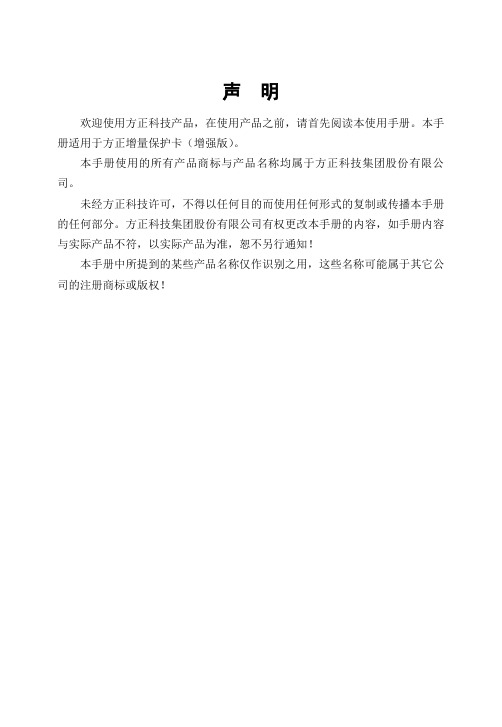
声明欢迎使用方正科技产品,在使用产品之前,请首先阅读本使用手册。
本手册适用于方正增量保护卡(增强版)。
本手册使用的所有产品商标与产品名称均属于方正科技集团股份有限公司。
未经方正科技许可,不得以任何目的而使用任何形式的复制或传播本手册的任何部分。
方正科技集团股份有限公司有权更改本手册的内容,如手册内容与实际产品不符,以实际产品为准,恕不另行通知!本手册中所提到的某些产品名称仅作识别之用,这些名称可能属于其它公司的注册商标或版权!目录使用手册阅读导航 (4)第一章产品介绍 (5)1、产品说明 (5)2、产品规格 (5)3、产品特色 (6)4、系统需求 (7)5、安装流程图 (8)第二章在单机或网络中的第一台计算机上进行安装 (9)1、在本机已经安装操作系统情况下的安装步骤 (12)2、在本机无操作系统或需要安装多操作系统时的安装 (13)3、在操作系统中安装保护卡上层驱动程序 (17)4、设置保留文件夹和文件 (20)5、系统的优化 (24)第三章网络安装与网络拷贝 (26)1、进入网络拷贝 (26)2、进入接收端 (27)3、分组 (28)4、发送数据、命令和修改IP (29)5、断点续传 (34)6、增量数据的网络拷贝 (35)第四章设置 (36)1、PC设置 (36)2、密码设置 (37)3、选项 (38)4、磁盘信息 (41)5、网络拷贝 (41)26、重新分区 (42)7、版本升级 (42)8、卸载 (43)9、关于 (44)10、计费扩展 (45)11、选择网卡 (46)附录一、LINUX安装指南 (48)3使用手册阅读导航尊敬的客户,您好!欢迎使用方正科技产品,在使用产品之前,请首先阅读本使用手册。
根据您的具体需要和实际情况,您可以按照不同的方式来阅读本手册。
一、如果您在使用方正增量保护卡(增强版)前已经安装好操作系统和所有的应用软件,并使用正常,您希望安装时保留硬盘上的所有内容,请参阅第二章“1、在本机已经安装操作系统情况下的安装步骤”。
方正保护卡使用

还原方式: 还原方式: 启动分区( 、 )的还原方式: 启动分区(A、B)的还原方式:不使用、 每次还原、每日还原、每周还原、每月还原、 手动还原 资料分区( )的还原方式: 资料分区(P)的还原方式:不使用、随引 导盘(随引导盘就是和启动分区的还原方式 ( 相同,保持同步还原) 相同,保持同步还原) 启动分区( )和资料分区( ) 启动分区(C)和资料分区(S)不支持还 原
引导盘设置
引导盘设置(保护卡安装时在属性栏中进行设置,安装完成后 引导盘设置 不能进行修改): A:立即复原型启动分区:适合安装DOS及Windows系列的操 :立即复原型启动分区: 作系统。 B:备份复原型启动分区 :备份复原型启动分区:适合安装DOS、Windows系列及 Linux系列的操作系统。 C:不还原型启动分区:适合安装DOS及Windows系列的操作 :不还原型启动分区: 系统,不需要暂存区,不保护。 资料盘设置(在属性栏中进行设置): 资料盘设置 S: 共享分区 : 共享分区:用来存放数据,如果分区格式兼容,它的数据 可以被不同的启动盘共同使用。 P:专属分区 :专属分区:,用来存放数据,在分区格式兼容下,只有专 属分区的分区名称与启动分区的分区名称相同时(磁盘名称的 大小写及相关空格全部相同),才能在该启动分区下使用,其 它启动分区不能使用。
方正保护卡使用
四大功能: 1、硬盘数据保护功能 2、CMOS参数保护功能 3、网络克隆功能 4、网络控制功能
方正保护卡使用
保护卡的安装 操作系统和保护卡源自动安装 保护卡管理功能及设置 网络克隆 保护卡系统卸载 使用注意事项
保护卡使用快捷键汇总
系统引导选单界面上按『F10』键 ,进入系统维护主界面。 』 系统维护主界面。 系统引导选单界面 系统维护主界面 系统维护主界面下: 系统维护主界面下 按F2键可以上下切换到不同功能页面 键可以上下切换到不同功能页面 按F3键可以切换到不同属性页 键可以切换到不同属性页 按F9键可以快速登陆到发射台 键可以快速登陆到发射台 Ctrl+r还原操作:保护卡将用户所选的操作系统还原到上 还原操作: 还原操作 次建立还原点时的状态。 次建立还原点时的状态。 Ctrl+b备份(永久写入)操作:保护卡将把操作系统上次 备份( 备份 永久写入)操作: 在保护模式下的操作状态永久写入,重新建立新的还原点。 在保护模式下的操作状态永久写入,重新建立新的还原点。 Ctrl+k保留操作:保护卡将保留操作系统上次保护模式下 保留操作: 保留操作 的状态,暂时不还原用户所作修改。(只保留一次) 。(只保留一次 的状态,暂时不还原用户所作修改。(只保留一次)
方正二合一保护卡使用指南
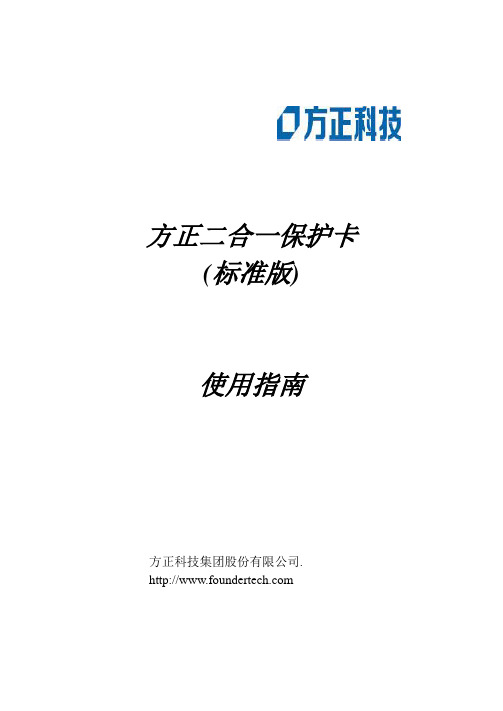
方正二合一保护卡(标准版)使用指南方正科技集团股份有限公司.前言◎欢迎使用方正二合一保护卡!◆◆◆◆◆◆◆◆◆◆◆◆◆◆◆◆◆◆◆◆◆◆◆◆◆◆◆◆◆◆◆◆◆◆◆◆◆◆◆◆◆◆◆◆◆◆◆◆◆◆※本手册所有的产品商标与产品名称均属于方正科技集团股份有限公司。
※本手册所有图形仅供参考,请您以实际软件界面为准。
※保护卡上的任何贴纸标签请勿自行撕毁,否则会影响到产品的质保期限的认定,本公司有权拒绝更换。
※人为损坏或由不可抗力因素引起的硬件损坏不予保修。
※请您保护好您的保护卡密码,如果密码遗失,请您告之购货渠道,否则我们无法为您提供服务。
※请您在做安装、移除、修改保护卡操作时,备份好您的硬盘数据,如果数据丢失,本公司不予找回。
◆◆◆◆◆◆◆◆◆◆◆◆◆◆◆◆◆◆◆◆◆◆◆◆◆◆◆◆◆◆◆◆◆◆◆◆◆◆◆◆◆◆◆◆◆◆◆◆◆◆保护卡是对局域网内计算机机房进行搭建、部署、维护的一种专用设备,集网络安装、数据恢复和网络更新功能于一身。
该卡广泛应用于学校机房、企事业单位或网吧等局域网环境,成为广大机房管理者的得力助手。
它以方便、快捷、安全的优势备受机房管理者的青睐。
◎质量保证及其升级说明保护卡实行一年质保,其间本公司将竭诚为您提供主版本内的免费升级服务,升级后的版本和使用手册中的界面或内容有所出入的,请您以实际界面为准,如有需要解答的问题,请您及时联系我们的技术部门。
感谢您对本公司产品的厚爱!目录本手册阅读导航1.产品介绍 ............................................................................ 61.1.产品说明 ..................................................................................... 61.2.功能简介 ..................................................................................... 61.3.最低硬件配置 ............................................................................. 71.4.支持的操作系统 ......................................................................... 71.5.支持的文件系统 ......................................................................... 72.快速开始指南 .................................................................... 82.1.安装保护卡 ................................................................................. 82.2.选择安装方式(全新安装)...................................................... 82.3.安装操作系统和保护卡驱动.................................................. 112.3.1.安装操作系统及应用软件.......................................... 112.3.2.安装保护卡驱动.......................................................... 112.3.3.安装完成...................................................................... 122.4.网络拷贝、自动修改IP ......................................................... 132.4.1.网络拷贝...................................................................... 132.4.2.自动修改IP ................................................................. 173.计算机已经安装好操作系统安装保护卡 .................... 203.1.安装保护卡 ............................................................................. 203.2.选择安装方式 ......................................................................... 203.2.1.保留安装...................................................................... 203.2.2.安装保护卡系统驱动.................................................. 223.2.3.网络拷贝...................................................................... 223.2.4.自动修改IP ................................................................. 234.高级使用指南 ................................................................ 23安装保护卡........................................................................... 234.1.1.选择安装方式(全新安装)...................................... 234.1.2.用保护卡划分硬盘分区.............................................. 244.1.3.安装操作系统及应用软件.......................................... 254.1.4.安装保护卡驱动.......................................................... 254.1.5.网络拷贝、自动修改IP ............................................. 254.2.Linux安装指南 ....................................................................... 264.2.1.保护卡分区界面.......................................................... 264.2.2.选择安装类型时,选择“定制”: ............................ 274.2.3.磁盘分区设置请选择“用手工分区”。
方正软件保护卡使用说明(一)2024
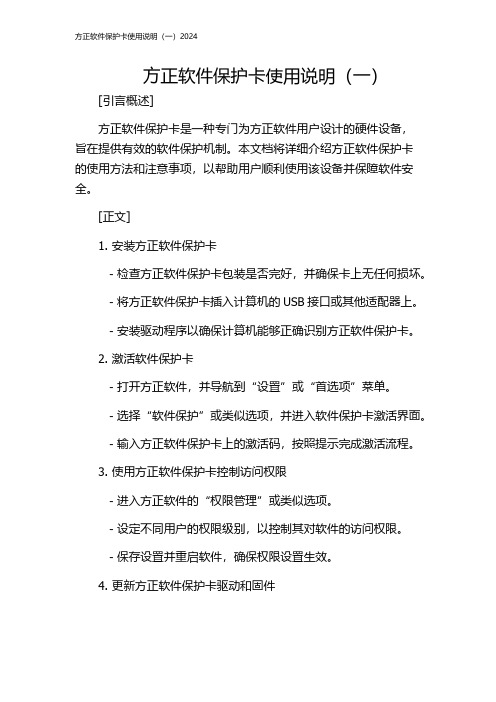
方正软件保护卡使用说明(一)[引言概述]方正软件保护卡是一种专门为方正软件用户设计的硬件设备,旨在提供有效的软件保护机制。
本文档将详细介绍方正软件保护卡的使用方法和注意事项,以帮助用户顺利使用该设备并保障软件安全。
[正文]1. 安装方正软件保护卡- 检查方正软件保护卡包装是否完好,并确保卡上无任何损坏。
- 将方正软件保护卡插入计算机的USB接口或其他适配器上。
- 安装驱动程序以确保计算机能够正确识别方正软件保护卡。
2. 激活软件保护卡- 打开方正软件,并导航到“设置”或“首选项”菜单。
- 选择“软件保护”或类似选项,并进入软件保护卡激活界面。
- 输入方正软件保护卡上的激活码,按照提示完成激活流程。
3. 使用方正软件保护卡控制访问权限- 进入方正软件的“权限管理”或类似选项。
- 设定不同用户的权限级别,以控制其对软件的访问权限。
- 保存设置并重启软件,确保权限设置生效。
4. 更新方正软件保护卡驱动和固件- 定期检查方正官方网站或软件保护卡厂商的官方渠道,了解最新的驱动程序和固件更新。
- 下载最新的驱动程序和固件,并按照提供的说明进行安装。
- 确保软件保护卡的驱动程序和固件保持更新,以确保其正常运作和安全性。
5. 常见问题解决- 如果遇到方正软件保护卡无法识别的问题,首先检查卡是否插紧,并确保驱动程序正确安装。
- 尝试将方正软件保护卡从一个USB接口插入另一个USB接口,以排除接口故障。
- 如有必要,联系方正官方技术支持或软件保护卡厂商的客户服务,寻求进一步的支持和解决方案。
[总结]方正软件保护卡是一种可靠的软件保护机制,通过正确安装、激活和设置权限,用户可以保障方正软件的安全和稳定运行。
定期更新驱动程序和固件,及时解决常见问题,能够最大限度地发挥软件保护卡的功能。
如需进一步了解和获得支持,请参考方正官方文档或联系客户服务。
方正保护卡

产品入门作为一套公共机房软件环境维护系统,方正软件保护卡主要包括以下几个模块:1、机房软件环境辅助建立。
2、机房软件环境部署。
3、机房软件环境保护。
4、机房软件环境更新。
5、机房软件环境实时监控。
方正软件保护卡的所有应用程序均运行在Windows操作系统之上,用户如果安装或者使用保护卡的维护工具,则必须在磁盘上至少具有一个Windows安装。
支持的Windows版本包括Windows2000系列(如果硬盘容量大于128G,要求SP4以后的版本)、Windows XP、Windows 7(32&64 bits)。
方正软件保护卡不支持在linux操作系统之上安装或者使用保护卡维护工具,但是支持linux分区的划分和对linux分区进行备份型保护。
提醒:在安装保护卡之前请检查网卡驱动是否支持“Header Data Split”。
如果支持该选项,请在设备管理器/网卡/属性/高级选项里面“Header Data Split”选项为关闭状态。
若不支持该选项,则正常安装。
一、机房软件环境辅助建立。
方正软件保护卡提供Windows之上的磁盘分区工具,用户必须使用该工具对磁盘进行分区划分以及多操作系统的规划,进行多操作系统规划后,保护卡将会在开机画面上显示多操作系统列表并按用户的选择引导进入选中的操作系统。
对于已经规划好的多操作系统布局,用户可以对某个操作系统进行安装,也可以进入该操作系统为该系统安装保护卡Windows驱动以开启对该操作系统的磁盘保护还原。
用户在规划多操作系统时,可以设置不同的操作系统具有相同容量的引导分区,然后使用保护卡提供的分区本地克隆工具进行操作系统的复制安装,这可以大大缩短安装多操作系统所需时间。
方正软件保护卡提供正版软件自动注册更新功能,在机房软件环境部署完成后,用户无需在各个克隆机上再次对软件进行注册,以达到即克即用。
用户在保护卡的系统设置界面中可以开启该功能。
二、机房软件环境部署。
方正二合一保护卡2
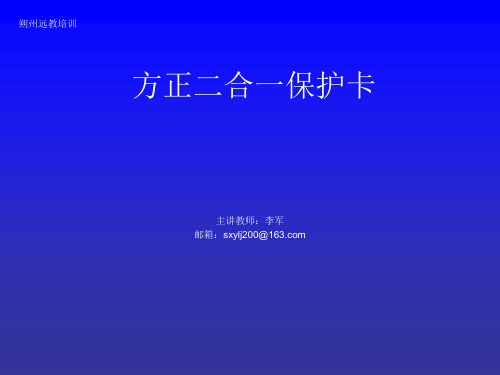
进入保护卡系统维护主界面后,用鼠标点击左侧工具栏中的系统工具,将进 入系统设置界面,选择分区信息界面,如下图所示
CMOS保护设置 进入保护卡系统维护主界面后,用点击左侧工具栏中的系 统工具,将进入系统设置界面,选择CMOS工具界面, 如下图所示
练习题: 1、保护卡能支持多少引导系统,并能支持到多少分区? 2、在做分区划分时,暂存区怎么划分?设置多少合适? 3、机房做好后,在后期的维护中,任何一台计算机都可做发射端吗? 4、开放模式与保护模式的区别? 5、立即复原型启动分区的还原方式? 6、备份复原型启动分区的还原方式? 7、在保护卡安装时,保护卡已经对操作系统进行了分区规划,用户在进行 系统安装的过程中不能再对分区信息进行变更 ?
2、功能简介 界面简洁易懂,安装便捷。 支持常用的操作系统(Windows系列,Linux)。 支持常用的文件系统(如FAT16,FAT32,NTFS等)。 支持大容量硬盘。 提供CMOS保护和恢复功能。 可保护多个硬盘分区。 支持网络安装。 即插即用。 对Windows系列操作系统支持立即还原。 远程唤醒、远程重启、远程锁定、远程关机。 自动登录、时钟同步、自动分配IP和计算机名。 防破解功能。 正常环境下拷贝速度每分钟可达到100MB—150MB
单击按钮“网络拷贝”,进入发送端/接收端选择界面
在界面中选择“发送端”将可以进入网络拷贝/控制主界面
点击“等待登录”后,发送端等待接收端的登录
在 界 面 中 选 择 “ 发 送 端 ” 将 可 以 进 入 网 络 拷 贝 / 控 制 主 界 面
B:接收端登录发送端 接收端开机,自动登录到发送端。
网络拷贝、修改IP流程注意事项
设置发送端系统中的计算机名称及IP地址,网关/DNS按实际情况填写 发送端登录 设置发送端“本机名称”/“本机IP地址”,如果使用静态IP,为主控端设置IP信 息 等待接收端登录 数据传送 如果没有为接收端分配过IP,执行自动分配IP功能 控制接收端重启
方正二合一保护卡使用说明书

1、界面简洁易懂,安装便捷。
2、支持常用的操作系统(Windows系列,Linux)。
3、支持常用的文件系统(如FAT16,FAT32,NTFS等)。
4、支持大容量硬盘。
5、提供CMOS保护和恢复功能。
6、可保护多个硬盘分区。
7、支持网络安装。
8、即插即用。
9、对Windows系列操作系统支持立即还原。
4.2.1.
(图39)
在保护卡操作系统引导界面回车,由LINUX安装系统光盘引导安装系统,下面是REDHAT9.0安装过程中需要特定设置的地方:
4.2.2.
(图40)
4.2.3.
(图41)
4.2.4.
(图42)
4.2.5.
(图43)
先选中“〈linux native〉”分区,再点击“EDIT”,出现以下界面:
3、设置好操作系统的IP地址、DNS、机器名等。
在保护卡安装时,保护卡已经对操作系统进行了分区规划,用户在进行系统安装的过程中不能再对分区信息进行变更,直接选择安装在C盘即可。
2.3.2.
将保护卡驱动光盘放入光驱会出现如下安装画面,按照您的产品及操作系统类型安装驱动程序。
选择要安装的驱动进入如下界面(如下图)
选择“全新安装”,重新划分硬盘分区,如下分区(图3):
(图3)
1、保护卡暂存区的大小为100MB-5GB,用来存储保护的数据变量。
2、暂存区的容量大小应结合用户日常使用的数据量及还原模式来设置。
3、一般情况下,我们推荐用户暂存区的容量设置为此操作系统下所有保护分区容量之和的5%~10%。
确认分区信息无误后,单击按钮『确定』。系统重新启动后,出现操作系统引导界面,如图所示(图4):
- 1、下载文档前请自行甄别文档内容的完整性,平台不提供额外的编辑、内容补充、找答案等附加服务。
- 2、"仅部分预览"的文档,不可在线预览部分如存在完整性等问题,可反馈申请退款(可完整预览的文档不适用该条件!)。
- 3、如文档侵犯您的权益,请联系客服反馈,我们会尽快为您处理(人工客服工作时间:9:00-18:30)。
方正保护卡使用指南前言◎欢迎使用方正保护卡◆◆◆◆◆◆◆◆◆◆◆◆◆◆◆◆◆◆◆◆◆◆◆◆◆◆◆◆◆◆◆◆◆◆◆◆◆◆◆◆◆◆◆◆◆◆◆◆◆◆※本手册所有图形仅供参考,请您以实际软件界面为准。
※请您在做安装、移除、修改方正保护卡操作时,备份好您的硬盘数据,如果数据丢失,本公司不予找回。
※软件版本如有变更恕不另行通知。
◆◆◆◆◆◆◆◆◆◆◆◆◆◆◆◆◆◆◆◆◆◆◆◆◆◆◆◆◆◆◆◆◆◆◆◆◆◆◆◆◆◆◆◆◆◆◆◆◆◆方正保护卡广泛应用于学校机房或网吧等局域网环境,成为广大机房管理者的得力助手。
它以方便、安全的优势备受系统管理者的青睐。
目录1.产品介绍 (1)1.1产品说明 (1)1.2功能简介 (1)1.3最低硬件配置 (2)1.4支持的操作系统 (2)1.5支持的文件系统 (3)2.快速开始指南 (4)2.1安装方正保护卡 (4)2.2安装流程图 (5)2.2.1 安装发送端流程图 (5)2.2.2 网络克隆接收端流程图 (6)2.3安装发送端(以﹤全新安装﹥为例) (7)2.3.1 选择安装方式——全新安装 (7)2.3.2 安装操作系统及应用软件 (9)2.3.3 安装方正保护卡操作系统驱动 (10)2.3.4 安装完成 (11)2.3.5 设置发送端网络拷贝信息 (11)2.4网络克隆接收端 (12)2.4.1 网络安装接收端底层驱动 (12)2.4.2 配置接收端信息(IP地址/计算机名) .. 152.4.3 传送操作系统数据 (17)3.已经安装好操作系统后安装方正保护卡 (20)3.1安装方正保护卡 (20)3.2选择安装方式 (20)3.2.1 简易安装和保留安装 (20)3.2.2 安装操作系统 (22)3.2.3 安装方正保护卡系统驱动 (23)3.3网络克隆接收端 (23)4.高级使用指南 (24)4.1安装多操作系统 (24)4.1.1 安装方正保护卡 (24)4.1.2 选择安装方式(全新安装) (24)4.1.3 用方正保护卡划分硬盘分区 (25)4.1.4 安装操作系统及应用软件 (26)4.1.5 安装方正保护卡操作系统驱动 (26)4.1.6 网络拷贝、自动修改IP (26)4.2网络工具 (26)4.2.1 网络升级 (28)4.2.2 传输参数 (28)4.2.3 传输CMOS (28)4.2.4 时钟同步 (28)4.2.5 网络测试 (29)5.方正保护卡管理功能设置指南 (30)5.1系统模式 (30)5.1.1 总管模式 (30)5.1.2 保护模式 (30)5.2还原/备份/保留 (31)5.2.1 还原 (31)5.2.2 备份---也称永久写入 (32)5.2.3 暂时保留 (32)5.3系统管理 (32)5.3.1 开机设定 (33)5.3.2 待机设置 (34)5.3.3 分区信息 (35)5.3.4 CMOS保护设置 (37)5.4网络拷贝设置 (38)5.4.1 网络拷贝模式 (39)5.4.2 接收端开机自动连线 (40)5.4.3 启用DHCP服务 (40)5.5工具箱 (40)5.5.1 特殊设置 (41)5.5.1.1驱动设置 (42)5.5.1.2特殊参数设置 (42)5.5.2 硬盘复制 (42)5.6系统卸载与升级 (42)5.6.1 升级 (43)5.6.2 卸载 (43)5.7保存退出 (44)6.附录一常见问题解答 (45)1.产品介绍1.1 产品说明方正保护卡是针对计算机机房从集中部署到便捷、灵活、快速维护的新一代产品。
方正保护卡的人性化设计角度高度关注计算机机房管理人员在部署维护机房时所能力及的问题,提供高效快捷的服务,方正保护卡的内涵涉及技术、人力、管理方面。
包容了人、财、物等资源的统一结合与合理配置。
1.2 功能简介1、界面简洁易懂,安装便捷。
2、支持常用的操作系统(DOS, Windows系列,Linux)。
3、支持常用的文件系统(如FAT16,FAT32,NTFS等)。
4、支持大容量硬盘(最大2000GB)。
5、提供CMOS保护和传输功能(特殊主板除外)。
6、可保护多个硬盘分区。
7、支持网络安装/网络拷贝8、支持本机硬盘复制。
9、支持分区属性任意修改。
10、支持NTFS文件系统的自动清除。
11、远程唤醒、远程重启、远程锁定、远程关机。
12、时钟同步、自动分配IP和计算机名。
13、防破解功能。
1.3 最低硬件配置CPU Intel 体系IA32兼容内存16M硬盘SATA/IDE接口,容量大于8.4GB 1.4 支持的操作系统1、立即还原型DOSWindows2000 Professional / ServerWindows XP Home / Windows XP Professional Windows 20032、备份还原型所有操作系统1:如需安装两个以上的操作系统,请注意:DOS系统只能安装在硬盘物理容量前2G以内(FAT16)。
2:支持DOS保护时(立即还原),请将操作系统名称设为dos(大小写均可)。
3:方正保护卡最多支持20个操作系统,每个操作系统最多有10个分区(包括共享分区)。
最多分区总数为64个。
4:Linux 系列,要求其文件系统使用EXT2/EXT31.5 支持的文件系统FAT16 、FAT32 、NTFS 、EXT2 / EXT3 、UFS2.快速开始指南2.1 安装方正保护卡计算机自检后,进入方正保护卡第一次安装界面。
如(图2-1)(如未出现方正保护卡第一次安装界面,请参阅附录一的问题1)(图2-1)2.2 安装流程图2.2.1安装发送端流程图如图(2-2)发送端安装流程图(图2-2)2.2.2网络克隆接收端流程图如图(2-3)接收端安装流程图(图2-3)2.3 安装发送端(以﹤全新安装﹥为例)2.3.1选择安装方式——全新安装插入方正保护卡驱动光盘,单击按钮『开始安装』,进入“选择安装方式”界面(图2-4):(图2-4)如果您想保留原有操作系统,请参阅“3.计算机已经安装好操作系统后安装方正保护卡。
”选择“全新安装”,重新划分硬盘分区,如下分区(图2-5):1、方正保护卡暂存区的可设大小范围为2、暂存区的容量大小应结合用户日常使用的数据量及还原模式来设置。
3、一般情况下,我们推荐用户暂存区的容量设置为此操作系统下所有保护分区容量之和的5%~10%。
确认分区信息无误后,单击按钮『确定』,选择“设备类型”,如图所示(图2-6):(图2-6)选择对应的硬盘接口类型后,单击按钮『确定』,系统重新启动后,出现操作系统引导界面,如图所示(图2-7):(图2-7)2.3.2安装操作系统及应用软件这里以win2k为例,说明如何安装系统和方正保护卡驱动,其它系统安装方式相同。
1、将win2K安装光盘放入光驱中,单击『win2k』,进入操作系统安装,具体安装步骤,与常规安装方式相同,这里不再详述。
2、安装完操作系统和所有应用软件之后,将逻辑盘进行格式化(分区格式尽量要与前面分区时格式保持相同)。
3、做好IP和子网掩码、网关、DNS等网络配置。
在方正保护卡安装时,方正保护卡已经对操作系统进行了分区规划,用户在进行系统安装的过程中不能再对分区大小进行变更,直接选择安装在C盘即可。
2.3.3安装方正保护卡操作系统驱动⏹将方正保护卡驱动光盘放入光驱,在光盘目录中找到win2k驱动(win2k、winxp、win2003使用一样的驱动)的安装文件。
⏹双击安装文件,运行安装程序。
⏹选择安装目录(请选择受保护的分区,建议安装在C盘上),在本例中要安装到C盘或D盘上。
⏹选择立即重启计算机。
⏹进入win2K,windows启动完成后,在系统桌面右下角的托盘区域有一个图标,将鼠标移到图标上,就可以知道系统当前的状态和暂存区的占用情况。
1、安装方正保护卡驱动前,一定要用杀毒软件对系统作全面检查,确保系统没有感染病毒。
2、使用Windows自带的Update将系统补丁升级到最新。
3、选择备份还原的操作系统不需要安装方正保护卡驱动。
2.3.4安装完成安装完方正保护卡上层驱动重启计算机后就完成了安装。
2.3.5设置发送端网络拷贝信息在方正保护卡操作系统引导界面按『F10』键进入系统管理主界面(图2-8)后,点击“网络拷贝”,设置好发送端“本机名称”/“本机IP地址”。
(图2-8)如果使用静态IP,为发送端设置IP信息。
勾选“接收端开机自动连线”,如果有需要分组,填写好“工作组名”。
2.4 网络克隆接收端如果您已经将方正保护卡成功地安装在一台计算机上,可以利用方正保护卡的网络拷贝功能借助网络将此计算机(称:发送端)的内容复制给其它计算机(称:接收端)。
2.4.1网络安装接收端底层驱动1、进入发送端,等待接收端登录在方正保护卡进入系统维护主界面(图2-8)后,单击按钮“网络拷贝”,进入发送端/接收端选择界面(图2-9)(图2-9)在界面中选择“发送端”进入网络拷贝/控制主界面(图2-10)(图2-10)点击“等待登录”后,发送端等待接收端的登录2、接收端登录发送端接收端开机,自动登录到发送端。
在发送端的网络拷贝主界面下,点击“完成登录”(图2-11)(图2-11)在已有发送端时,接收端登录发送端有以下三种情况:1、方正保护卡在没有安装底层驱动之前,能够自动响应主控端的登录请求,自动登录发送端;2、已经安装了方正保护卡底层驱动的计算机,如果开启了“接收端开机自动连线”功能,那么在开机后引导操作系统之前,自动登录发送端;3、已经安装了方正保护卡底层驱动的客户端,可以手工连接(F10---网络拷贝---网络拷贝---接收端---确定)到等待登录的发送端。
3、执行网络拷贝,网络安装接收端底层驱动点击“完成登录”,准备发送数据,见下图(图2-12)(图2-12)点击“发送数据”进入传送数据界面(图2-13)。
(图2-13)缺省项是网络安装接收端,点击“确定”开始安装,安装完成后,接收端会自动重启,网络安装成功。
2.4.2配置接收端信息(IP地址/计算机名)1、重新“等待登录”所有机器,点击“完成登录”后选择“接收端关机”关闭所有机器。
(图2-14)2、接收端按顺序登录到发送端发送端“等待登录”,按机房布置所需要的顺序逐台开启接收端,依次登录到发送端,这样就可以布置好接收端的连线号了。
如图所示(图2-14)(图2-14)3、执行重新分配IP所有接收端完成登录后,点击“重新分配IP”,出现分配IP界面,手动或自动分配好接收端的计算机名和IP信息。
如图所示(图2-15)点击“自动分配”为所有登录的接收端自动分配本网段的IP地址,计算机名称,如果需要锁定本次连线分配信息,勾选“锁定当前分配信息”,然后点击“确定”。
